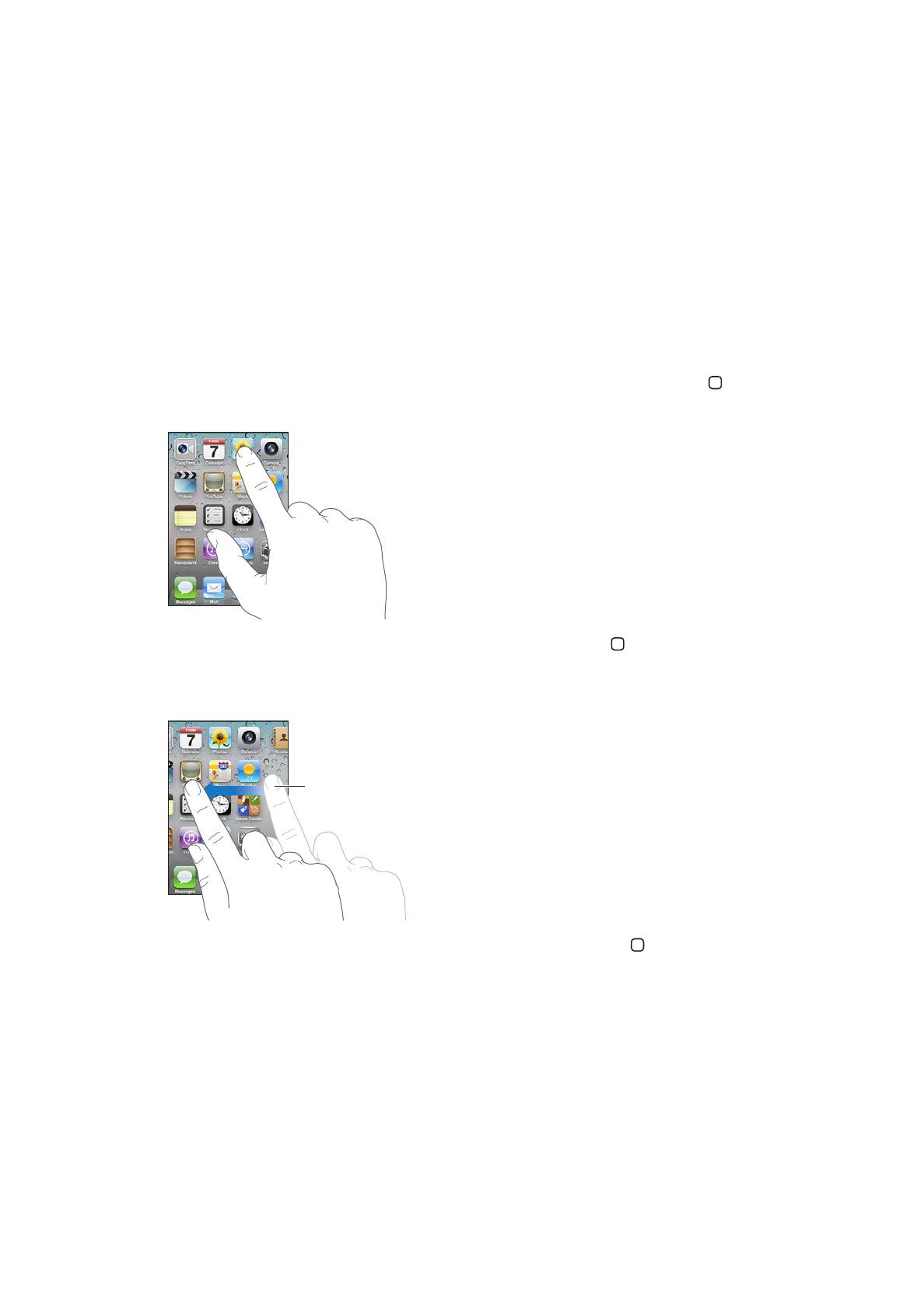
Använda program
Den högupplösta Multi-Touch-skärmen fungerar med gester (enkla fingerrörelser) som gör det
enkelt att använda programmen på iPod touch.
Öppna program och växla mellan program
Så här öppnar du ett program: Tryck på programmet. Tryck på hemknappen så att program
visas på hemskärmen.
Så här går du tillbaka till hemskärmen: Tryck på hemknappen .
Så här byter du till en annan hemskärm: Dra snabbt åt vänster eller höger, eller tryck till vänster
eller höger på raden med prickar.
Dra snabbt till vänster eller höger om
du vill visa en annan hemskärm.
Så här går du till den första hemskärmen: Tryck på hemknappen igen.
19
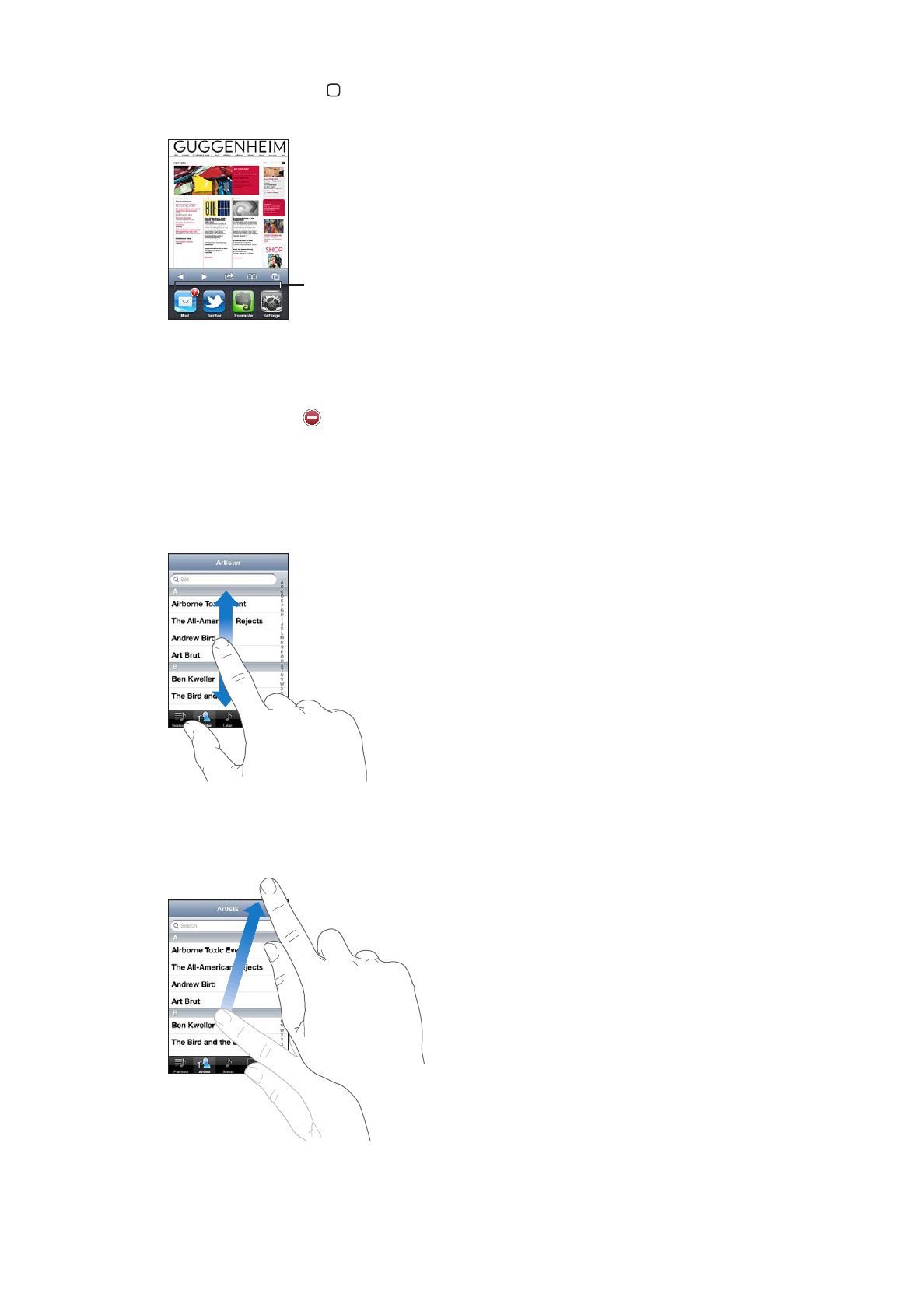
Så här visar du de senast använda programmen (tredje generationens iPod touch eller senare):
Tryck på hemknappen så att fältet för parallellbearbetning visas. Dra snabbt till vänster eller
höger med fingret så ser du fler program.
De senast använda programmen
Så här byter du till ett av de senast använda programmen: Tryck på programmet i fältet för
parallellbearbetning.
Så här tvångsavslutar du ett program: Håll fingret på programsymbolen tills den börjar vicka
och tryck sedan på . Du kan tvångsavsluta ett program genom att ta bort det från listan med
senaste program.
Rulla
Rulla genom att dra fingret upp eller ner. På vissa skärmar, t.ex. webbsidor, kan du även rulla åt
sidan.
När du drar med fingret markerar eller aktiverar du inte något på skärmen.
Du kan rulla snabbt genom att dra snabbt med fingret.
20
Kapitel 3
Grunderna
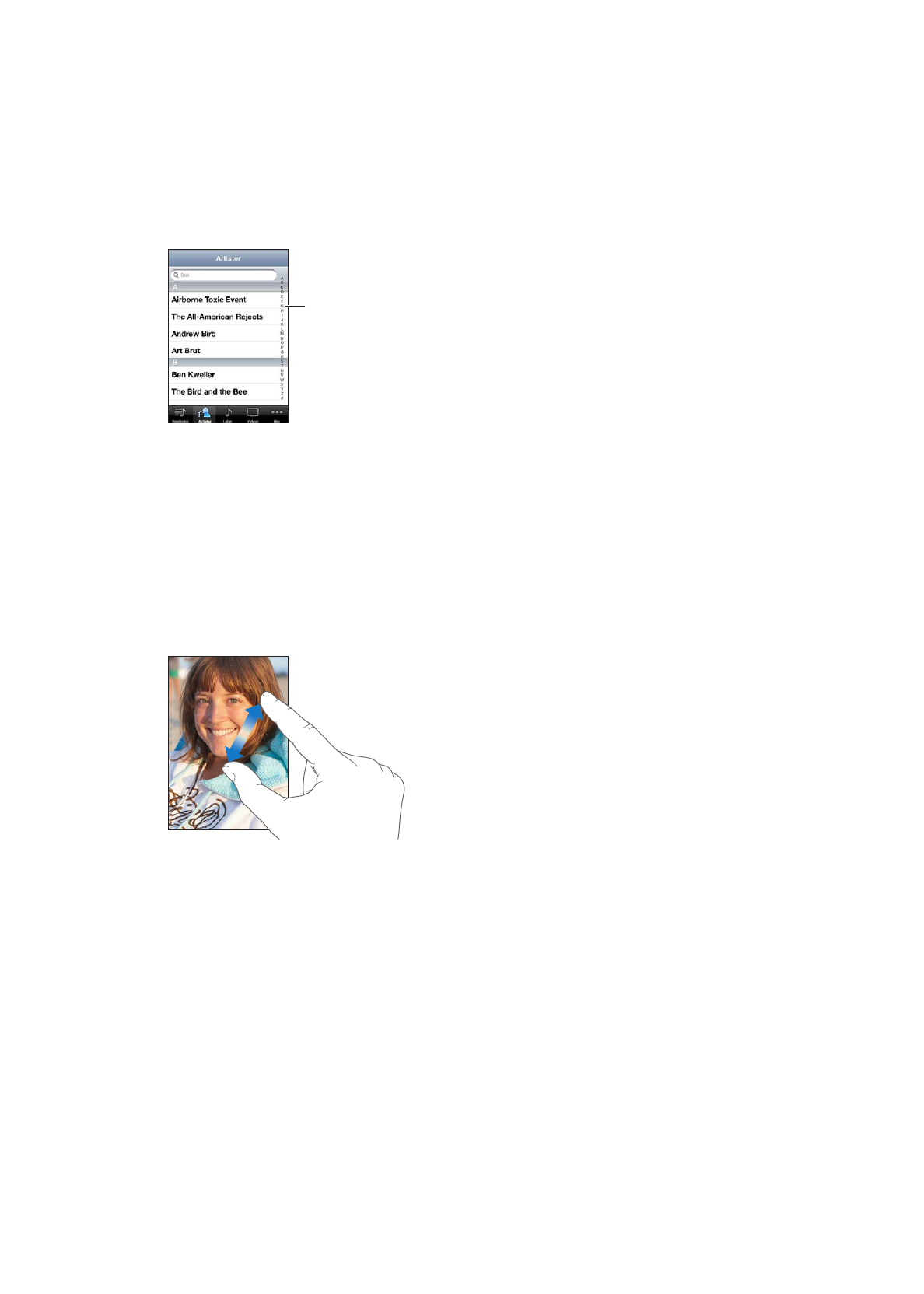
Du kan vänta tills rullningen stannar av sig själv eller trycka lätt någonstans på skärmen så stannar
den genast. Du kommer inte att markera eller aktivera någonting på skärmen när du rör den för
att stoppa rullningen.
Om du snabbt vill rulla till överst på en lista, webbsida eller e-brev trycker du bara på statusraden.
Så här hittar du objekt i en indexerad lista: Tryck på en bokstav så hoppar du fram till poster
som börjar med den bokstaven. Du rullar snabbt genom listan genom att dra fingret genom
indexlistan.
Rulla snabbt genom att
dra fingret genom
indexlistan. Tryck på en
bokstav så hoppar du till
motsvarande avsnitt.
Så här väljer du ett objekt: Tryck på objektet i listan.
En tryckning kan utföra olika saker beroende vad det är för lista. Den kan till exempel öppna en ny
lista, spela en låt, öppna ett brev eller visa någons kontaktinformation.
Zooma in och ut
När du visar bilder, webbsidor, e-brev och kartor kan du zooma in och ut. För samman eller sära
på fingrarna. På bilder och webbsidor kan du zooma in genom att dubbeltrycka (tryck snabbt två
gånger ) och sedan zooma ut genom att dubbeltrycka igen. På kartor dubbeltrycker du om du vill
zooma in och trycker en gång med två fingrar om du vill zooma ut.
Zoom är en hjälpmedelsfunktion som du använder till att förstora hela skärmen i vilket program
som helst, så att du kan se det som visas på skärmen. Se ”Zooma” på sidan 136.
21
Kapitel 3
Grunderna
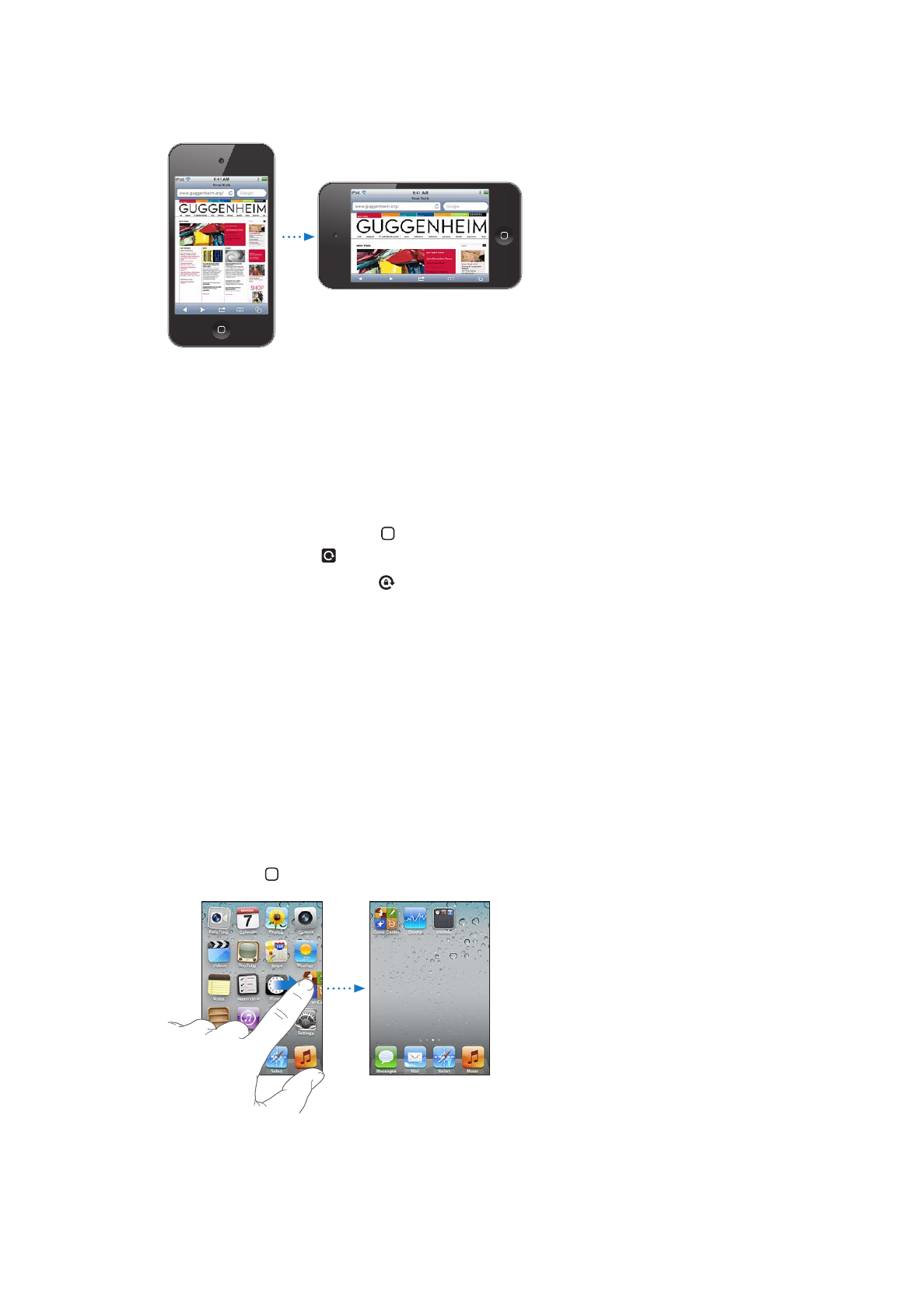
Visa i liggande eller stående format
I många iPod touch-program kan du välja att visa skärmen i stående eller liggande läge. Vrid på
iPod touch så vänds skärmen också och anpassas automatiskt efter den nya skärmriktningen.
Du kanske föredrar liggande läge när du t.ex. visar webbsidor i Safari eller skriver ett
dokument. Webbsidor skalas om efter den bredare skärmen så att text och bilder blir större.
Skärmtangentbordet blir också större, så att du kan skriva snabbare och med större träffsäkerhet.
Filmer i Videor och YouTube visas bara i liggande läge. Gatuvyer i Kartor visas också bara i
liggande läge.
Så här låser du skärmen i stående läge (tredje generationens iPod touch eller senare):
Dubbelklicka på hemknappen och dra sedan snabbt längs skärmens nederkant från vänster till
höger. Tryck sedan på .
Låssymbolen för stående läge visas i statusraden när skärmen är låst till stående läge.